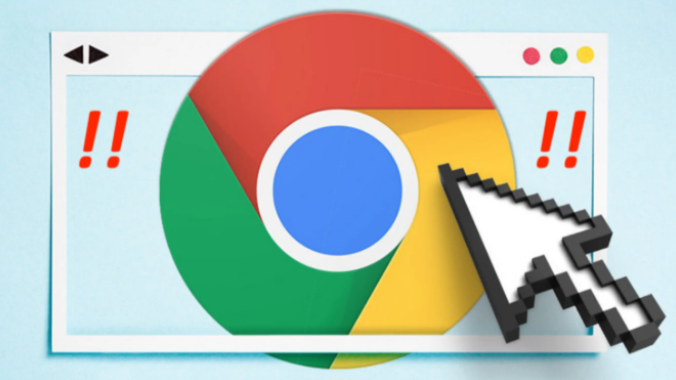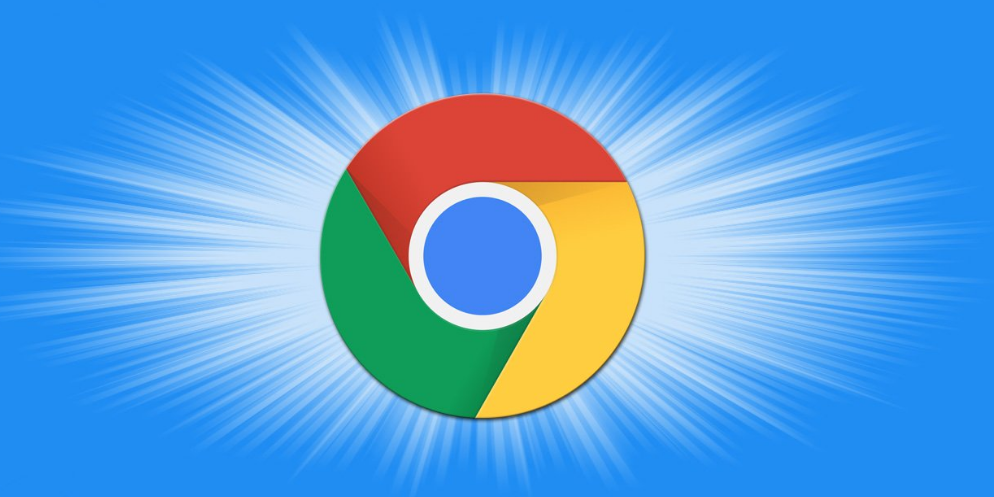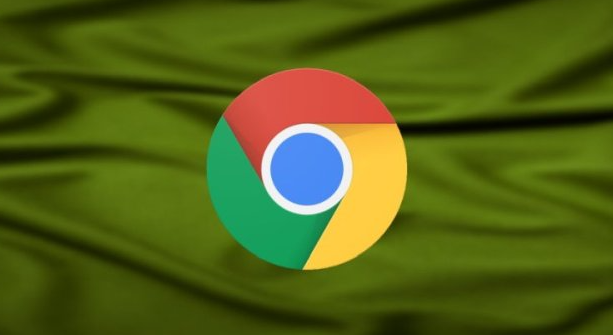教程详情
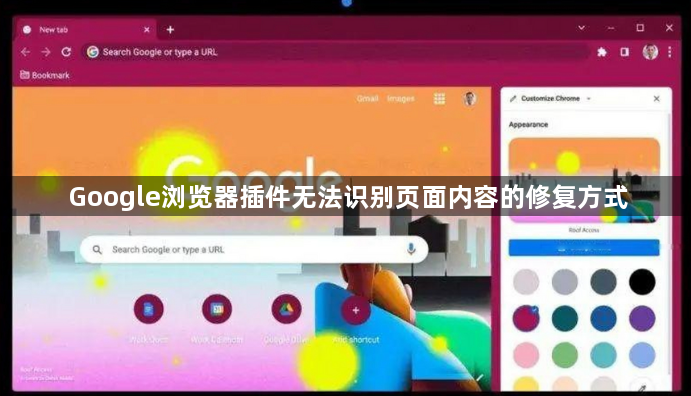
1. 检查网络连接:确保网络连接正常,可以尝试切换到其他网络环境,如从Wi-Fi切换到移动数据,或者重启路由器,以排除网络问题导致的插件无法识别页面内容。
2. 清除浏览器缓存和Cookie:点击浏览器右上角的三个点,选择“更多工具”>“清除浏览数据”,在弹出的窗口中选择需要清除的数据类型,如“缓存的图片和文件”“Cookie和其他站点数据”等,然后点击“清除数据”按钮。清理缓存后重新加载页面,看插件是否能够正常识别内容。
3. 更新浏览器和插件:打开Chrome浏览器,点击右上角的三个点(菜单按钮),选择“帮助”>“关于Google Chrome”,浏览器将自动检查是否有可用的更新。同时,在扩展程序页面中,检查已安装的插件是否有更新提示,及时更新插件到最新版本。
4. 禁用冲突插件:点击Chrome右上角的三个点,选择“更多工具”-“扩展程序”,进入扩展程序页面后,逐一禁用插件,观察页面内容是否被正确识别。若确定某个插件是罪魁祸首,可选择卸载该插件。
5. 重新安装插件:有可能是插件在安装过程中出现了故障,导致无法正常识别配置文件,重新安装或许能修复这一问题。
6. 检查插件设置和权限:在扩展程序页面中,点击无法识别页面内容的插件图标,进入插件的详细信息页面,检查其设置和权限是否正确。例如,某些插件可能需要特定的权限才能正常工作,如访问网页内容、修改网页代码等,确保这些权限已被授予。